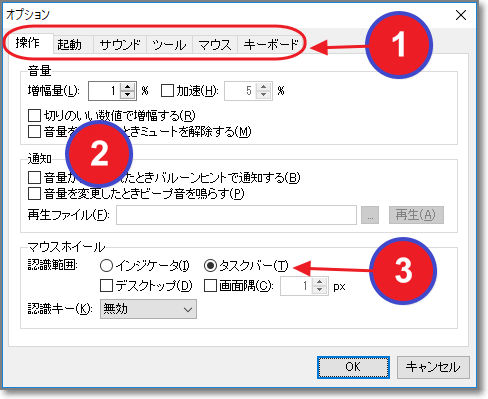音量調節をしやすくしてくれるソフト。
「Tray Volume」
YouTubeなどの動画を見るとき、動画によって音量レベルがまちまち。
そのたびに、タスクトレイのサウンドアイコンをクリックして、
音量を調節しなければなりません。
「Tray Volume」をインストールすれば、
マウスホイールやホットキーなどで調節できるようになります。
音量調節を頻繁におこなってきたかたは、ぜひ。
=====================================
Vectorのページから、「インストーラ版」「ZIPアーカイブ版」お好みのほうをダウンロード。
「どちらがいいのか、よくわからない」というかたは、
「インストーラ版」を選び、ふつうにインストールしちゃってください。
起動すると、タスクトレイ・アイコンができます。
そのアイコンを右クリック→「オプション」。
1.設定したい項目のタブを、選びます。
まずは「操作」タブで・・・
2.チェックを入れておく項目を、選びます。
ボクはシンプルなほうがいいので、全部はずしてしまいました。
3.マウスホイールで操作する部分を、選びます。
「インジケータ」は隠れちゃうこともあるので、「タスクバー」がオススメ。
次に、「起動」タブ。
「ログオンした時に~」にチェックして、スタートアップ登録。
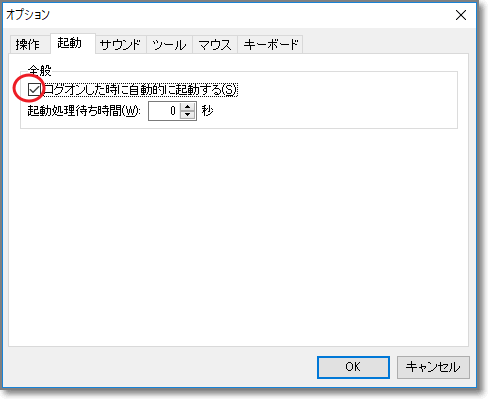
「キーボード」タブ。
音量の上げ下げ・ミュートなど、ホットキーを設定します。
「音量バー表示」は、何か設定しておくといいです。

「OK」で、オプションウィンドウを閉じます。
たとえば、上記の設定にした場合、
・タスクバー上でマウスホイール操作することで、ボリューム調整。
・タスクバー上でマウスホイールをクリックで、ミュート。
・ShiftとCtrlを押しながら↑や↓で、ボリューム調整。
・ShiftとCtrlを押しながら→で、音量バーが表示。
となります。